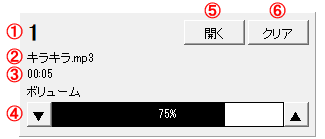画面の説明
<誰でもできる波形編集4>
<付属ツール>
付属ツール「誰でもできるポン出しソフト」
ランチャー画面のボタンをクリックすると、
付属ツール「誰でもできるポン出しソフト」が起動します。
誰でもできるポン出しソフト画面
保存ファイル(拡張子 .pnt)を読み込みます。 ※パネルに読み込んだ音楽ファイルの保存場所を変更すると、読込時に「~のオープンに失敗しました」とメッセージが表示され、パネルの設定内容は読み込まれません。 |
|
キー設定、フェード時間の設定、各パネルの設定内容を保存します。 ※各パネルに読み込んだ音楽ファイルの保存場所は変更しないでください。 |
|
| キー設定 | キー設定を「デフォルト」「10キー」「ファンクションキー」から選びます。各々のキーの場所はMEMOをご覧ください。 |
| フェードアウト時間 | ボタンをクリックしてフェードアウトする時間を設定します。 |
 |
現在再生している音源を全てフェードアウトで終了します。 |
現在再生している音源を全て停止します。 |
|
現在再生している音源を全て一時停止します。 |
|
 |
キーボードでの操作をロックして([Esc]キーを除く)、マウス操作のみ有効となります。 |
お使いのブラウザでオンラインマニュアルを表示します。 |
|
お使いのブラウザで弊社ホームページのよくある質問を表示します。 |
|
| パネル |
①キーボードのキーの名称 ⑤開く ⑥クリア |
Copyright© IRT.Inc All rights reserved.

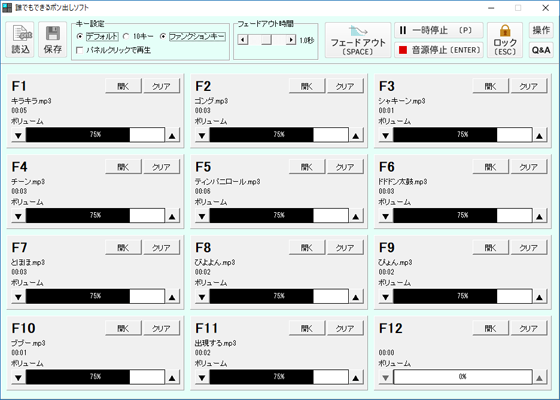
 ボタンをクリックしてください。
ボタンをクリックしてください。